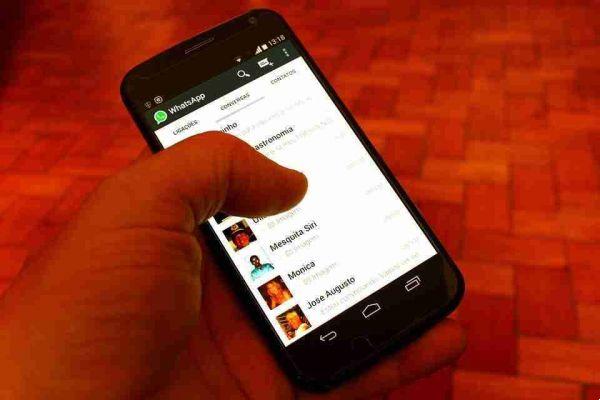Et si nous voulons bloquer certains appels vidéo, surtout si nous sommes occupés par autre chose ou si nous ne voulons pas répondre ? Le blocage des appels vidéo sur WhatsApp est possible, et cela peut également être fait sans installer d'autres applications. Le réseau lui-même n'a pas d'options spécifiques pour bloquer les appels vidéo, mais il existe d'autres solutions qui peuvent être adoptées à cette fin.
Voyons comment.
Comment bloquer les appels vidéo sur WhatsApp : Android
Commençons par décrire comment bloquer les appels vidéo sur WhatsApp sur les smartphones basés sur le système d'exploitation Android. Il est nécessaire d'utiliser certaines des options de l'application de messagerie ou de notre appareil, cela dépend si nous voulons éviter les appels vidéo de contacts spécifiques ou ceux de toute personne.
Bloquer les appels vidéo d'un contact
Si nous voulons éviter de recevoir des appels vidéo de l'un de nos contacts, la chose la plus simple qui puisse être pratiquée est de les bloquer. Il s'agit toutefois d'une rupture définitive puisqu'il ne sera plus possible d'échanger des messages avec des personnes bloquées ni même de les appeler vocalement depuis WhatsApp. La personne bloquée ne pourra plus avoir de contact avec nous via WhatsApp. Bien que la fonction puisse être restaurée à tout moment.
Pour bloquer un contact dans WhatsApp pour Android :
- ouvrez l'application Whatsapp et faites défiler la liste des noms disponibles dans l'onglet Chat (si nous avons récemment échangé des messages avec le contact à bloquer),
- sinon appuyez sur l'icône loupe située en haut à gauche et tapez le nom ou le numéro de téléphone de la personne,
- trouvé le contact, appuyez sur le nom, pour ouvrir le chat,
- cliquez sur l'icône, en haut à droite,
- dans le menu qui s'ouvre, appuyez sur la rubrique Autre,
- choisissez l'élément Bloquer deux fois de suite.
- Maintenant, le contact est bloqué et vous ne pourrez plus recevoir d'appels vidéo de sa part.
Si la personne à bloquer ne fait pas partie de notre liste de contacts, vous devez appuyer sur le bouton Bloquer situé en haut à gauche, directement sur la page de chat.
Si nous voulons revenir en arrière et débloquer qui nous avions bloqué précédemment, nous devons utiliser les paramètres WhatsApp :
- appuyez sur la rubrique Vous avez bloqué ce contact,
- appuyez pour déverrouiller
Ou tu peux:
- cliquez sur l'icône ⋮ en haut à droite du menu principal,
- allez dans Plus> Débloquer,
- sélectionnez les contacts à débloquer.
Bloquer tous les appels vidéo
WhatsApp n'a pas de commande interne pour bloquer automatiquement tous les appels vidéo entrants.
La seule solution est de révoquer l'autorisation de l'application d'utiliser l'appareil photo de notre appareil. En révoquant cette autorisation, vous ne pourrez cependant pas utiliser l'appareil photo pour envoyer des photos ou des vidéos directement depuis le chat de l'application. Pour le refaire, nous devons à nouveau accorder l'autorisation.
En bloquant l'accès de WhatsApp à la caméra, les appels arriveront toujours, mais vous recevrez une notification. Si nous avons l'intention de répondre, nous devrons réactiver la caméra pour participer à l'appel vidéo.
Voyons donc comment désactiver l'autorisation pour WhatsApp d'accéder à la caméra :
- accéder aux paramètres Android (l'icône d'engrenage située sur l'écran d'accueil ou dans le tiroir),
- allez dans App> Autorisations> Autorisations> Caméra,
- appuyez sur l'élément relatif à WhatsApp,
- cliquez sur Rejeter, pour désactiver les permissions liées à la caméra,
- pour réactiver la caméra dans WhatsApp, revenez au même menu et réactivez la même fonction désactivée précédemment.
Autres méthodes de blocage des appels vidéo
Entre autres solutions possibles, pour bloquer les appels vidéo, il faut activer la fonction Ne pas déranger de notre smartphone Android. Pour le faire:
- faire apparaître le menu des notifications (balayez vers le bas depuis le haut de l'écran),
- appuyez sur l'icône ND (celle avec le symbole du croissant de lune ou le symbole (-).
De cette façon, tous les appels (y compris les appels vidéo WhatsApp) seront réduits au silence. Si nous ne trouvons pas l'icône NPD tout de suite dans le menu de notification, balayez-la vers la droite pour accéder à tous les boutons.
Il y a aussi la possibilité de programmer l'activation automatique du mode Ne pas déranger et de choisir ce qu'il faut bloquer et ce qu'il ne faut pas. Pour le faire:
- allez dans le menu Paramètres > Sons et vibrations > Ne pas déranger sur votre smartphone.
- Pour plus d'informations .
Si nous recherchons une solution légèrement plus douce et que nous désactivons les notifications pour WhatsApp uniquement, sans exclure les autres chats et appels audio :
- allez dans le menu ⋮> Paramètres> Notifications d'application.
Comment bloquer les appels vidéo sur WhatsApp : iPhone
Nous expliquons maintenant comment bloquer les appels vidéo WhatsApp sur iPhone, même dans ce cas, les solutions ne nécessitent pas l'utilisation d'autres applications.
Bloquer les appels vidéo d'un contact
Pour éviter les appels vidéo d'un seul contact, avec qui nous ne sommes pas intéressés par d'autres échanges, il suffit de les bloquer. Cette opération empêchera automatiquement l'autre personne de nous envoyer des messages et des appels sur WhatsApp.
Procédez comme suit:
- ouvrez l'application Whatsapp et sélectionnez l'onglet Chat, en bas,
- faire défiler la liste des contacts,
- appuyer sur le nom qui nous intéresse,
- si nous ne le trouvons pas immédiatement, appuyez sur l'icône de la feuille avec le crayon en haut à droite, pour accéder aux noms de tout le carnet d'adresses,
- ouvrez le chat avec l'utilisateur à bloquer, appuyez sur le nom du contact que vous voyez en haut
- allez dans Bloquer le contact et validez.
À ce stade, le contact bloqué ne pourra plus nous appeler par vidéo sur WhatsApp de quelque manière que ce soit.
Si nous repensons et voulons revenir en arrière :
- accéder à l'onglet Paramètres de WhatsApp,
- allez dans Compte> Confidentialité> Bloqué,
- faites défiler jusqu'au nom de la personne à débloquer,
- appuyez sur le bouton approprié qui apparaît à l'écran.
Bloquer tous les appels vidéo
Pour éviter complètement les appels vidéo sur WhatsApp et pas seulement ceux provenant d'un de nos contacts, il est nécessaire de désactiver l'autorisation de l'application d'utiliser l'appareil photo de notre iPhone.
En choisissant cette solution, vous ne pourrez pas prendre de photos ni faire de vidéos directement depuis le chat de l'application pour les envoyer immédiatement.
Les appels arriveront toujours, mais vous serez averti. Si nous avons l'intention de répondre, nous devrons réactiver la caméra pour participer à l'appel vidéo.
Voici comment bloquer l'utilisation de l'appareil photo pour WhatsApp :
- ouvrir le menu Paramètres de notre iPhone en appuyant sur l'icône d'engrenage sur l'écran d'accueil ou dans la bibliothèque d'applications,
- sélectionnez l'élément relatif à WhatsApp (en bas du menu qui s'ouvre),
- pour désactiver l'autorisation, déplacez le commutateur à côté de l'élément Caméra sur OFF.
Pour réinitialiser, réactivez le levier que vous venez de désactiver.
Autres solutions pour bloquer les appels vidéo
Une autre solution valable consiste à activer la fonction Ne pas déranger, avec laquelle toutes les notifications et sonneries provenant de WhatsApp sont réduites au silence.
Vous pouvez l'activer :
- faire apparaître le centre de contrôle iOS (en glissant du coin supérieur droit de l'écran vers le bas, pour un iPhone avec Face ID, ou du bas de l'écran vers le haut, pour un iPhone avec un bouton d'accueil physique),
- appuyez sur l'icône du croissant.
Si vous avez choisi d'activer automatiquement le mode Ne pas déranger :
- choisir ce qu'il faut bloquer en détail, en allant dans le menu Paramètres > Ne pas déranger du smartphone.
Une autre alternative consiste à désactiver les notifications pour WhatsApp uniquement (une opération qui, cependant, inclut également les notifications pour les chats et les appels audio). Pour cela, rendez-vous dans le menu Paramètres > Notifications de l'application.